树莓派从开机到安装Opencv
提示:文章写完后,目录可以自动生成,如何生成可参考右边的帮助文档
文章目录
- 前言
- 一、硬件准备
- 二、软件准备
- 三、具体操作
-
- 1.格式化和烧录
- 2.SSH配置和远程桌面配置
- 3.远程桌面登录
- 4.python环境配置和安装Opencv
- 总结
-
- 参考链接
前言
本文使用的树莓派为树莓派4b,使用树莓派主要是为了用python做颜色识别和二维码识别。到开始做到写这篇文件花了相当久的时间,虽然看了很多文章,但总有一些问题,不只是树莓派系统版本的问题,还有无法正常安装Opencv。本文更多的是记录一些自己的操作。
一、硬件准备
需要准备树莓派、SD卡、读卡器、电源、电脑。
当然SD卡可以先下好树莓派的系统(我用的可能有点老,但比较稳)。
使用系统为2019-09-26-raspbian-buster.img
二、软件准备
SD卡格式化工具、镜像烧录工具、局域网IP扫描器(例如Advanced IP Scanner)、文本编辑器notepad++ npp(或者写字板)、远程ssh工具 putty、远程桌面软件 VNC-Viewer。
1.SD卡格式化工具和镜像烧录工具有多种选择,选择一个好用的就可以了。
SD卡格式化工具:SDFormatter、DiskGenius
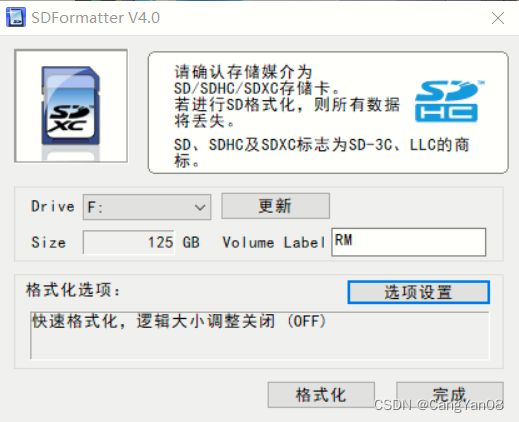

镜像烧录工具:Win32 磁盘映像工具、balenaEtcher


2.局域网IP扫描器:用来查找树莓派IP地址,只要能查到可以不使用这个。树莓派IP不是不变的,当长时间没连接上树莓派时可以注意IP地址的改变。

3.文本编辑器notepad++ npp(或者写字板)是接下来打开文件使用的,一般电脑都自带的,实在不行可以用记事本打开。
4.远程ssh工具 putty:一般我们采用SSH来连接树莓派,也支持使用Serial串口连接。

5.远程桌面软件 VNC-Viewer:可以远程控制树莓派,我没有给树莓派接屏幕,直接将自己的笔记本电脑当做树莓派屏幕来控制树莓派,这样比较方便简单。
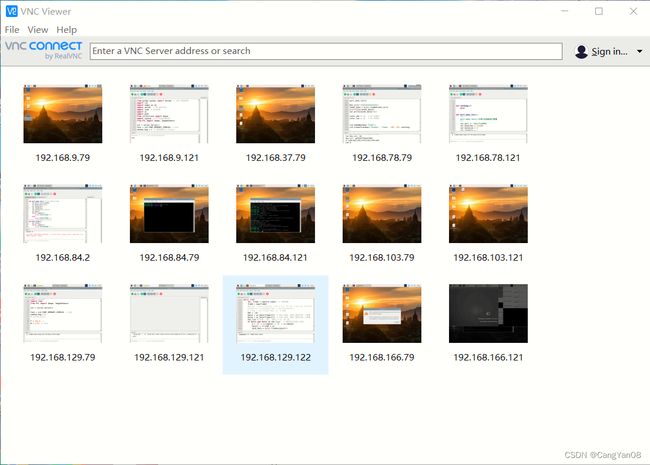
三、具体操作
1.格式化和烧录
首先利用格式化工具将要使用的SD卡格式化(新SD卡可以直接用),防止里面残留其他东西,一次不行可以多来几次。
接着用镜像烧录工具将光盘映像烧录到SD卡中。
2.SSH配置和远程桌面配置
在SD卡boot盘中添加两个文件(可以直接新建,要去掉后缀):ssh和wpa_supplicant.conf
①打开BOOT盘(烧写好的SD卡),在根目录新建文件,命名为ssh(无后缀);这样就默认打开了SSH通道;
②同样在BOOT盘根目录,新建文件,命名为 wpa_supplicant.conf
前者是使树莓派开机时允许ssh协议远程通讯,后者是树莓派的WiFi配置文件,记得在后面的文件中输入WiFi名字、密码、以及WiFi优先级。之后就是将树莓派插上电源开机。(下图为WiFi配置文件中的程序):
country=GB
ctrl_interface=DIR=/var/run/wpa_supplicant GROUP=netdev
update_config=1
network={
ssid="rich"
psk="rich1187"
priority=5
}
network={
ssid="h3rich"
psk="rich1187"
priority=4
}
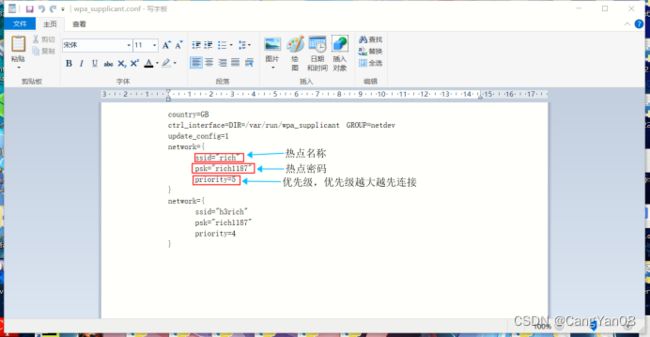
③开机后,保证电脑和树莓派连上了同一个WiFi,一般是树莓派与电脑连接手机热点,然后用局域网IP扫描器找出树莓派的IP(可以输入电脑WiFi的IP减小范围,同时某些手机可以直接查询树莓派的IP)。
在自己电脑命令提示符输入ipconfig可以查看当前电脑IP。
④之后就是在远程ssh工具 putty中的Host Name栏输入树莓派的IP地址,对这个地址进行ssh协议访问。
⑤之后输入pi以及它的默认密码raspberry(输入密码时屏幕不会显示)。

⑥在打开的命令行下,输入sudo raspi-config,打开树莓派配置界面。
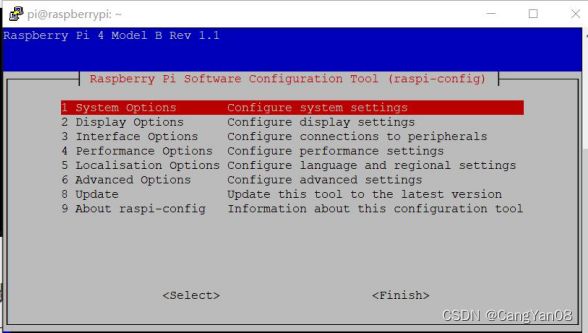
⑦在 Interfacing Options里,设置VNC,建议顺便把Camera和SSH也设置了。
修改完以后,按tab键退出选项,选择back按钮返回。
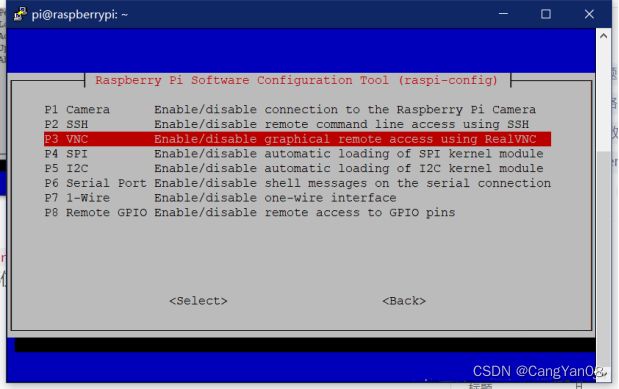
⑧在Advanced Options中,选择 Resolution
选择一个除了第一项以外的分辨率(这边选择的是1280x720),否则打开远程桌面会黑屏。
之后重启系统 sudo reboot
⑨再次打开命令行,在Advanced Options中,选择第一项 Expand Filesystems Ensures that all of the SD card storage is available,通过人为的把存储空间拓展到整张卡上。(怕之后下载东西下不下来,空间太小)
之后重启系统 sudo reboot
3.远程桌面登录
下载一个VNC Viewer,就可以在Windows下登录树莓派的桌面。

登录后显示:
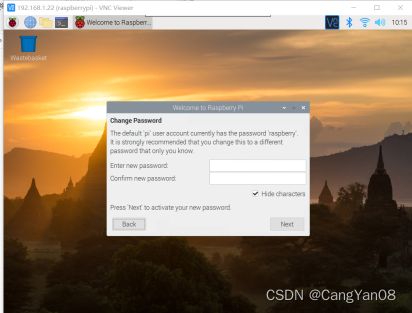
配置完后:

当现在我们就可以使用远程桌面控制树莓派了,接下来配置python环境。
4.python环境配置和安装Opencv
①使用python3.7
因为系统自带python,但版本是2.7的,所以需要更新到3.7版本的,命令行输入:
sudo apt-get install python3.7
有些人系统可能有不同python的版本,那就需要把python版本设置默认成3.7的,用下面的命令行操作完成。
sudo rm /usr/bin/python
sudo ln -s /usr/bin/python3.7 /usr/bin/python
最后命令行输入python检测版本
②配置了opencv
1.在配置中首先要换源,即将国外源切换为清华大学镜像站源。输入:
sudo nano /etc/apt/sources.list
进入根目录中的etc/apt/sources.list这个文件,使用方向键控制光标注释第一行程序,之后在最后输入(清华源或阿里源选一个):
#清华源
deb http://mirrors.tuna.tsinghua.edu.cn/raspbian/raspbian/ buster main contrib non-free rpi
deb-src http://mirrors.tuna.tsinghua.edu.cn/raspbian/raspbian/ buster main contrib non-free rpi
#阿里源
deb http://mirrors.aliyun.com/raspbian/raspbian/ buster main contrib non-free rpi
deb-src http://mirrors.aliyun.com/raspbian/raspbian/ buster main contrib non-free rpi
按ctrl+o保存,点回车确认保存,然后ctrl+x退出。
2.再打开系统更新源配置文件,也是换源,这里换的是清华源。
输入:
sudo nano /etc/apt/sources.list.d/raspi.list
注释掉其他源,输入:
deb http://mirrors.tuna.tsinghua.edu.cn/raspberrypi/ buster main ui
deb-src http://mirrors.tuna.tsinghua.edu.cn/raspberrypi/ buster main ui
3.之后在主界面命令行依次输入:
#安装依赖包,并更新pip
sudo apt-get update
sudo apt-get upgrade
sudo apt-get install libhdf5-dev
sudo apt-get install libjpeg-dev
sudo apt-get install libatlas-base-dev
sudo apt-get install libtiff5-dev
sudo apt-get install libpng12-dev
sudo apt-get install libqtgui4
sudo apt-get install libqt4-test
sudo apt-get install libjasper-dev
pip3 install --upgrade pip
#安装opencv
sudo apt-get install python3-opencv
4.最后输入python和import cv2测试是否安装成功。如果没有报错则安装成功。
总结
以上全部完成后就可以正式使用树莓派了。
①在远程桌面软件 VNC-Viewer中输入树莓派的IP地址就可以访问这一IP地址的树莓派。
②树莓派支持C语音和python的使用。
③注意树莓派使用的python版本,python2.7和python3.7。
④如果有需要的库没有安装可以在命令行进行安装。(可以使用pip安装)
⑤在自己电脑上运行成功的代码可能在树莓派上报错,请注意报错提示。
contours = cv2.findContours(binary, cv2.RETR_TREE, cv2.CHAIN_APPROX_SIMPLE)[1] # 树莓派中轮廓检测
contours, hierarchy = cv2.findContours(binary, cv2.RETR_TREE, cv2.CHAIN_APPROX_SIMPLE) # 电脑上轮廓检测
⑥注意树莓派的系统使用,Linux系统和Windows有很大区别,可以查看相关教程。
参考链接
树莓派4B系统搭建(超详细版)
【物联网树莓派毕设02】树莓派4B安装Pyhton3及opencv

